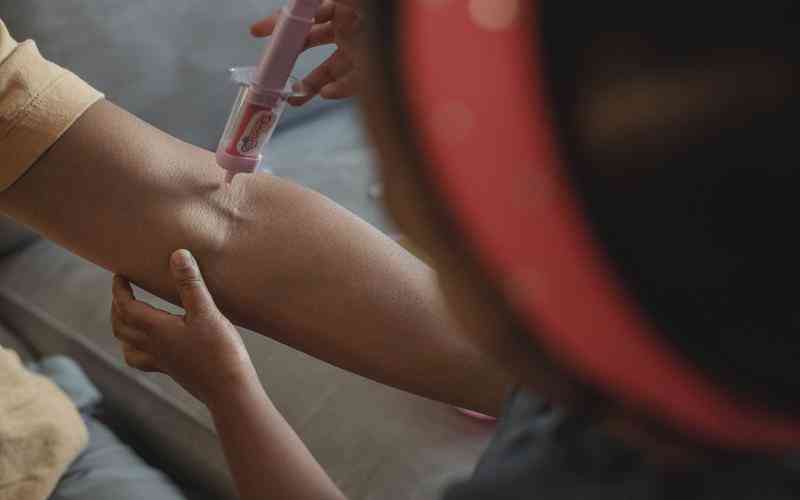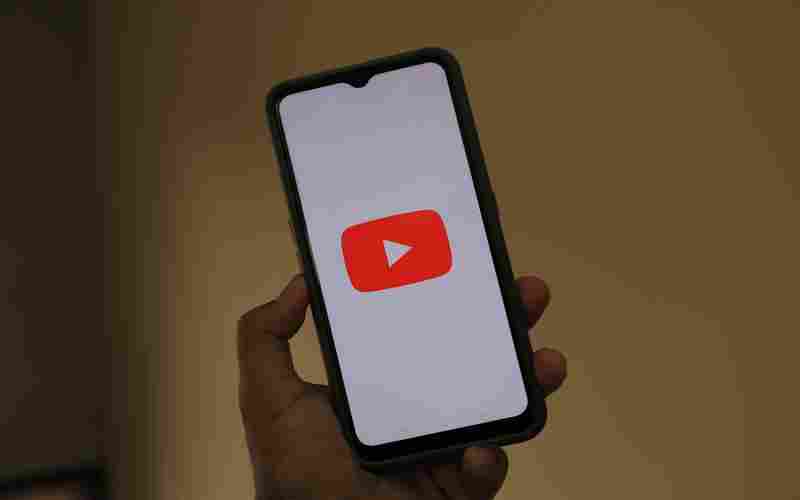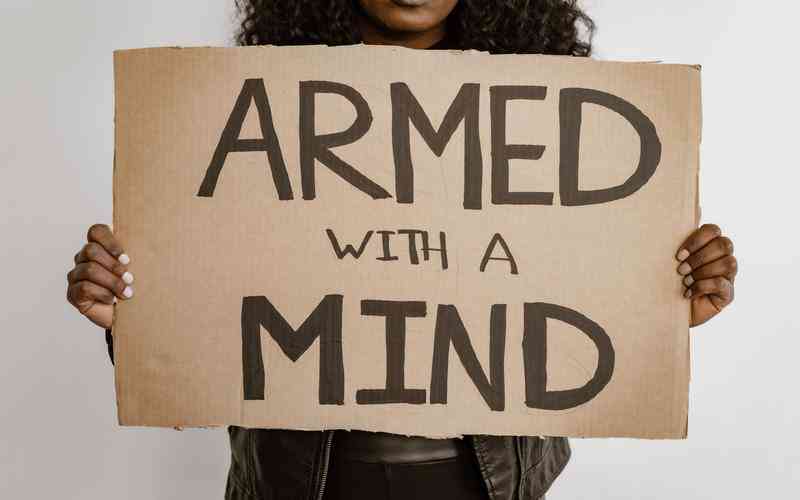摘要:在iPhone上缩放和裁剪照片是一个简单的过程,尤其是在升级到iOS 17之后,该系统引入了更加便捷的裁剪体验。以下是详细的步骤: 使用iOS 17的新功能裁剪照片: 1. 确保系统版本:确保您的iPhone已...
在iPhone上缩放和裁剪照片是一个简单的过程,尤其是在升级到iOS 17之后,该系统引入了更加便捷的裁剪体验。以下是详细的步骤:
使用iOS 17的新功能裁剪照片:
1. 确保系统版本:确保您的iPhone已更新至iOS 17或以上版本。
2. 打开照片应用:启动“照片”应用并找到您想要编辑的照片。
3. 两指放大:直接在照片上用两指进行放大操作,直到照片达到您想要裁剪的大小。这个过程直观且无需先点击编辑按钮。
4. 显示裁剪按钮:放大后,如果“裁剪”按钮没有立即显示,稍等几秒或再次双指缩放,裁剪按钮就会出现。
5. 点击裁剪:当“裁剪”按钮出现时,点击它,此时您会进入正式的裁剪界面。
6. 调整裁剪框:您可以拖动裁剪框的角点或边来精确调整裁剪区域。
7. 完成裁剪:满意后,点击屏幕右上角的“完成”来保存更改。

如果您需要撤销裁剪:
在裁剪后的照片上点击“编辑”按钮。
然后选择右上角的“复原”选项,即可恢复到裁剪前的状态。
传统裁剪方法(适用于iOS 16及以下版本):
1. 打开编辑模式:在照片应用中选择照片,然后点击右上角的“编辑”按钮。
2. 选择裁剪工具:在底部菜单中找到裁剪图标(一个旋转的框),点击它。
3. 调整:拖动裁剪框的角点来裁剪图片,直到满意为止。
4. 完成:完成调整后,点击“完成”保存更改。
注意事项:
如果您对裁剪效果不满意,iOS提供了撤销和重做功能,方便您调整到最佳状态。
裁剪不仅能够去除不需要的部分,还能改变照片的长宽比,为屏幕适配提供更佳的视觉效果。
通过这些步骤,您可以轻松地在iPhone上对照片进行缩放和裁剪,提升照片的构图和视觉焦点。